Как визуализировать нейронную сеть на Python с помощью Graphviz?
В этой статье мы увидим, как построить (визуализировать) нейронную сеть на Python с помощью Graphviz. Graphviz - это модуль Python, представляющий собой программное обеспечение для визуализации графиков с открытым исходным кодом. Визуализация широко популярна среди исследователей. Он представляет структурную информацию в виде диаграмм абстрактных графов и сетей, что означает, что вам нужно только предоставить только текстовое описание графа, касающееся его топологической структуры, и это будет автоматически читать и создавать изображение.
Установка:
Для оконного терминала:
pip install graphviz
Для терминала анаконды:
conda install -c anaconda graphviz
Построение простого графика с помощью Graphviz
Подход:
- Модуль импорта.
- Создайте новый объект Diagraph.
- Добавьте node () и edge () в объект графа.
- Сохраните исходный код с помощью объекта render ().
Ниже представлена реализация:
Python3
# import modulefrom graphviz import Digraph # instantiating objectdot = Digraph(comment = 'A Round Graph' ) # Adding nodesdot.node( 'A' , 'Alex' )dot.node( 'B' , 'Rishu' )dot.node( 'C' , 'Mohe' )dot.node( 'D' , 'Satyam' ) # Adding edgesdot.edges([ 'AB' , 'AC' , 'AD' ])dot.edge( 'B' , 'C' , constraint = 'false' )dot.edge( 'C' , 'D' , constraint = 'false' ) # saving source codedot. format = 'png'dot.render( 'Graph' , view = True ) |
Выход:
Graph.png
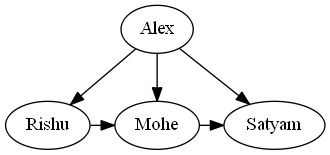
Мы можем проверить сгенерированный исходный код с помощью методов dot.source:
Python3
print (dot.source) |
Выход:
// Круглый график
digraph {
А [label = Alex]
Б [label = Ришу]
C [label = Mohe]
D [label = Satyam]
А -> В
А -> С
А -> D
B -> C [ограничение = ложь]
C -> D [ограничение = ложь]
}Построение (визуализация) нейронной сети с помощью Graphviz
Здесь мы используем исходный код для реализации, который мы видим в приведенных выше примерах:
Обсудим подход:
- Создайте объект орграфа.
- Определите направление графика с помощью rankdir.
- Создайте подграф со следующими элементами:
- Установите цвет.
- Задайте свойства узла.
- Установить уровень подграфа
- Создайте край между объектами с помощью ( -> ).
Этот исходный код необходимо сохранить в файле .txt (myfile.txt) и запустить `dot -Tpng -O myfile.txt` из командной строки, чтобы получить рисунок в формате .png с диаграммой.
Пример 1:
digraph G {
rankdir = LR
шлицы = линия
узел [fixedsize = true, label = ""];
subgraph cluster_0 {
цвет = белый;
узел [стиль = сплошной, цвет = синий4, форма = круг];
х1 х2 х3 х4;
label = "слой 1 (входной слой)";
}
subgraph cluster_1 {
цвет = белый;
узел [стиль = сплошной, цвет = красный2, форма = круг];
а12 а22 а32;
label = "слой 2 (скрытый слой)";
}
subgraph cluster_2 {
цвет = белый;
узел [style = solid, color = seagreen2, shape = circle];
О;
label = "слой 3 (выходной слой)";
}
x1 -> a12;
x1 -> a22;
x1 -> a32;
x2 -> a12;
x2 -> a22;
x2 -> a32;
x3 -> a12;
x3 -> a22;
x3 -> a32;
x4 -> a12;
x4 -> a22;
x4 -> a32;
a12 -> O
a22 -> O
a32 -> O
}Запустите это в терминал:
точка -Tpng -O myfile.txt
Выход:
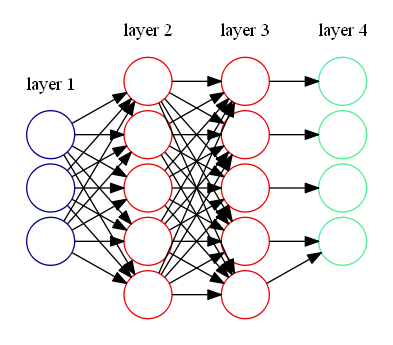
Пример 2:
digraph G {
rankdir = LR
шлицы = линия
nodesep = .05;
узел [label = ""];
subgraph cluster_0 {
цвет = белый;
узел [стиль = сплошной, цвет = синий4, форма = круг];
х1 х2 х3;
label = "слой 1";
}
subgraph cluster_1 {
цвет = белый;
узел [стиль = сплошной, цвет = красный2, форма = круг];
а12 а22 а32 а42 а52;
label = "слой 2";
}
subgraph cluster_2 {
цвет = белый;
узел [стиль = сплошной, цвет = красный2, форма = круг];
а13 а23 а33 а43 а53;
label = "слой 3";
}
subgraph cluster_3 {
цвет = белый;
узел [style = solid, color = seagreen2, shape = circle];
O1 O2 O3 O4;
label = "слой 4";
}
x1 -> a12;
x1 -> a22;
x1 -> a32;
x1 -> a42;
x1 -> a52;
x2 -> a12;
x2 -> a22;
x2 -> a32;
x2 -> a42;
x2 -> a52;
x3 -> a12;
x3 -> a22;
x3 -> a32;
x3 -> a42;
x3 -> a52;
а12 -> а13
а22 -> а13
а32 -> а13
а42 -> а13
а52 -> а13
а12 -> а23
а22 -> а23
а32 -> а23
а42 -> а23
а52 -> а23
а12 -> а33
а22 -> а33
а32 -> а33
а42 -> а33
а52 -> а33
а12 -> а43
а22 -> а43
а32 -> а43
а42 -> а43
а52 -> а43
а12 -> а53
а22 -> а53
а32 -> а53
а42 -> а53
а52 -> а53
a13 -> O1
a23 -> O2
a33 -> O3
a43 -> O4
a53 -> O4
}Выход:
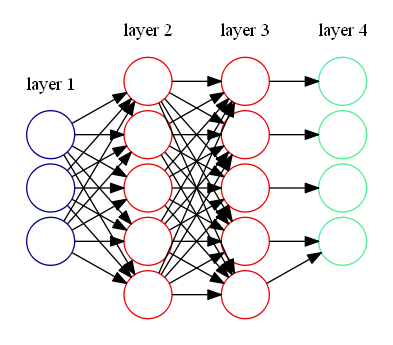
Внимание компьютерщик! Укрепите свои основы с помощью базового курса программирования Python и изучите основы.
Для начала подготовьтесь к собеседованию. Расширьте свои концепции структур данных с помощью курса Python DS. А чтобы начать свое путешествие по машинному обучению, присоединяйтесь к курсу Машинное обучение - базовый уровень.